Como gerenciar aplicativos na atualização de criadores do Windows 10
A Microsoft está revisando categorias em suas configurações modernas e ferramenta de configuração na Atualização do Windows 10 Creators. Os aplicativos finalmente obtêm sua própria categoria; anteriormente, o gerenciamento de seus aplicativos estava localizado em Configurações> Sistema> Aplicativos e Recursos. Vamos verificar o que há de novo e aprimorado e onde você pode encontrar aplicativos agora!
Nova categoria de aplicativos nas configurações do Windows 10
Muita coisa mudou de aparência na nova categoria de aplicativos. várias guias foram movidas para lá, incluindo:
- Aplicativos padrão
- Mapas offline
- Aplicativos para sites.
Os filtros e as ferramentas de classificação são mais refinados, apresentando uma visualização em coluna; tornando mais fácil encontrar e determinar informações como o tamanho do aplicativo.

O Windows 10 em breve só executará o Universal Apps exclusivamente ...
Uma nova caixa de listagem permite bloquear aplicativos de foraa Windows Store. Isso é semelhante ao recurso Gatekeeper no macOS, que bloqueia certos aplicativos não baixados da App Store. A Microsoft está incentivando gentilmente os usuários a começarem a adotar aplicativos universais devido a vários benefícios, como segurança, consistência em diferentes dispositivos, facilidade de implantação e gerenciamento. Os vazamentos recentes de uma próxima edição do Windows 10, chamada Cloud, executam exclusivamente aplicativos universais. Um sinal precoce da direção em que a Microsoft está adotando o Windows 10 no futuro; os usuários devem se preparar para se despedir do Win32.
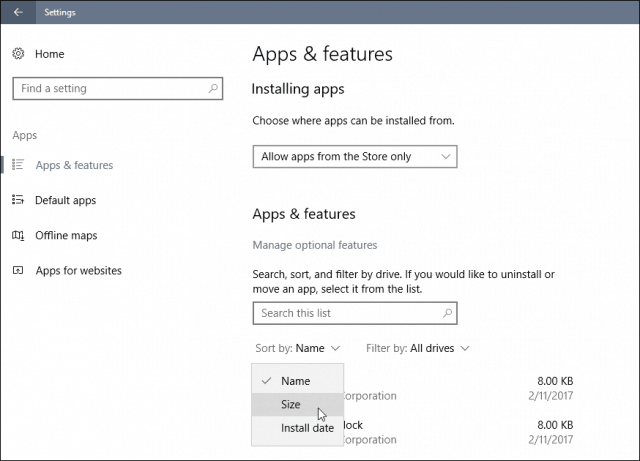
Aplicativos e recursos agora é a interface padrão paragerenciar seus aplicativos no Windows 10. As versões anteriores do Windows forneciam acesso mais fácil ao item mais antigo do Painel de controle em Programas e recursos. O menu Energia agora é o padrão de Aplicativos e recursos. Os usuários ainda podem acessar a interface do usuário antiga por enquanto, abrindo o comando Executar (tecla Windows + R), tipo: appwiz.cpl então aperte Entrar.
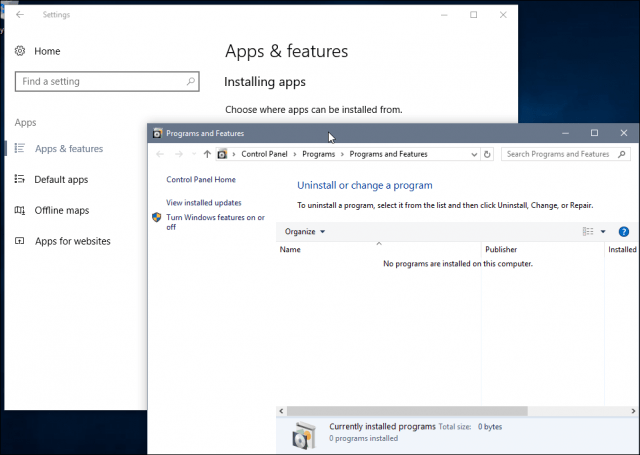
Novamente, sem surpresas, mas com mais comodidade. A Microsoft disse que eles melhoraram os comportamentos padrão do aplicativo, portanto, você deverá ver menos redefinições padrão ao executar atualizações. Eu não apostaria nisso, no entanto.
Nos diga o que você acha.










Deixe um comentário